win10系统发现不了局域网里的计算机 Win10系统无法发现局域网中其他电脑的解决方案
更新时间:2023-11-24 13:59:31作者:xiaoliu
win10系统发现不了局域网里的计算机,随着科技的不断发展,计算机的应用已经渗透到了我们生活的方方面面,在使用Win10系统的过程中,一些用户可能会遇到一个令人困扰的问题,那就是无法发现局域网中其他电脑。这种情况不仅影响了我们在局域网中的文件共享和网络资源访问,还使得办公和学习变得困难。为了解决这一问题,我们需要找到相应的解决方案,以便能够顺利连接局域网中的其他计算机。
方法如下:
1.右键点击左面,左下角的开始按钮,在弹出的菜单中选择运行的菜单项。
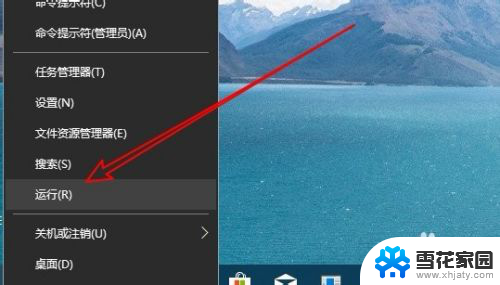
2.接下来在打开运行窗口中输入命令Services.msc。
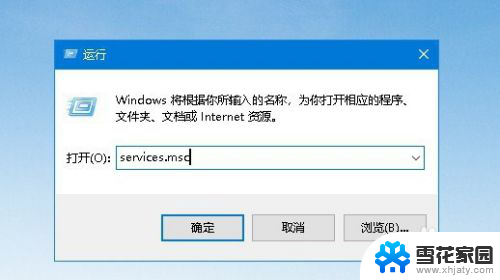
3.这时就会打开服务窗口,点击Server服务项。
4.在打开的服务项属性窗口中,我们点击启动按钮。然后设置启动类型为自动的弹弹箱就可以了。
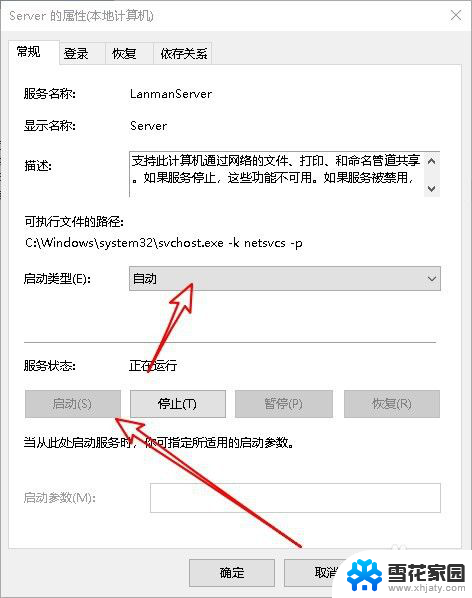
以上是win10系统无法发现局域网中的计算机的全部内容,如果遇到这种情况,你可以按照以上步骤进行解决,这些步骤简单快速,一步到位。
win10系统发现不了局域网里的计算机 Win10系统无法发现局域网中其他电脑的解决方案相关教程
-
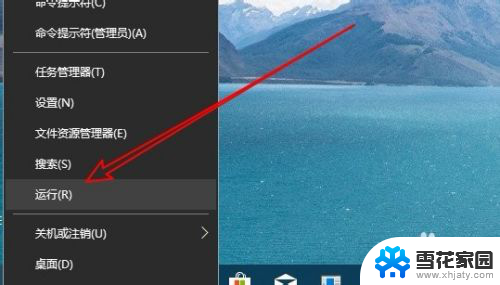 电脑在局域网中无法被发现 Win10系统局域网发现不了其他电脑怎么办
电脑在局域网中无法被发现 Win10系统局域网发现不了其他电脑怎么办2024-04-19
-
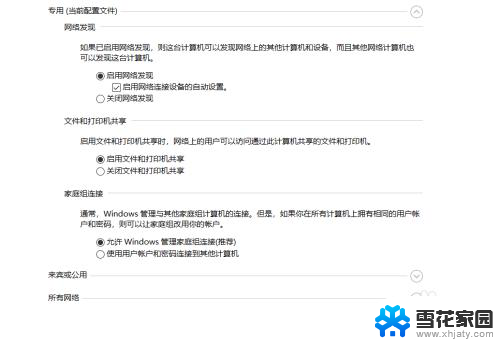 电脑看不到局域网其他电脑 Win10无法连接局域网中其他电脑怎么办
电脑看不到局域网其他电脑 Win10无法连接局域网中其他电脑怎么办2023-12-01
-
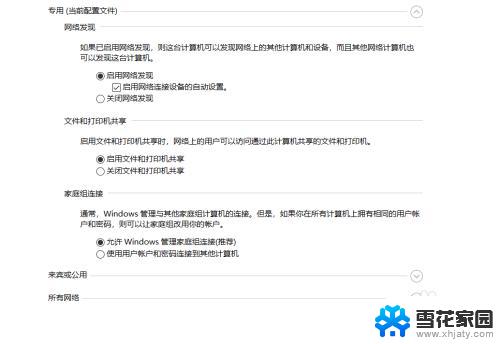 windows10看不到局域网内其他电脑 Win10无法访问局域网中其他电脑怎么处理
windows10看不到局域网内其他电脑 Win10无法访问局域网中其他电脑怎么处理2023-09-19
-
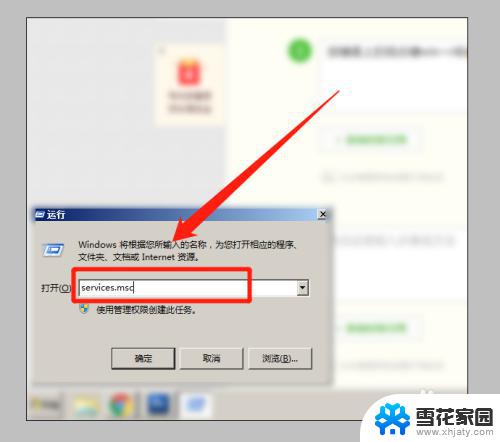 window10查找局域网电脑 如何在Win10系统中浏览局域网内其他电脑
window10查找局域网电脑 如何在Win10系统中浏览局域网内其他电脑2023-09-12
- win10怎么查看局域网 win10系统怎么查看局域网IP地址
- 链接局域网打印机 Win10连接局域网打印机的方法
- win10无法网络共享 解决Win10系统无法在局域网中共享文件夹的步骤
- 局域网打印机怎么连接电脑 win10如何连接局域网打印机
- win10设置局域网共享磁盘 win10局域网共享磁盘文件的设置方法
- win10如何在局域网内共享文件夹 Win10局域网文件共享设置详解
- win10系统有超级终端么 win10超级终端使用方法图文教程
- win10关闭后台自启动 win10开机自启动程序关闭步骤
- win10的图片打不开了 win10系统图片无法显示怎么办
- win10自带录屏软件下载 Win10自带的录屏快捷键无法录屏怎么解决
- 电脑win10更新了一直蓝屏 win10更新后蓝屏错误代码解决方法
- win10怎样进行系统更新 Windows10怎么升级到最新版本
win10系统教程推荐
- 1 电脑win10更新了一直蓝屏 win10更新后蓝屏错误代码解决方法
- 2 win10 电脑响应慢 笔记本变慢怎么调整
- 3 win10如何打开windows update 怎样让win10系统自动更新
- 4 win10 数字激活 备份 win10系统备份方法
- 5 win10台式电脑没有声音怎么设置 电脑无法播放声音
- 6 win10启动后看不到图标 笔记本图标找不到了怎么办
- 7 电脑怎么扫描纸质文件win10 win10怎么扫描病毒
- 8 win10系统"快速启动"的启用和关闭 win10快速启动设置关闭详细教程
- 9 win10桌面字体看着模糊 win10字体模糊处理技巧
- 10 win 10许可证即将过期如何激活 Win10系统电脑许可证过期如何激活